Amacınız her gün 10 bin adım yürümekse, ilerlemenizi takip etmek için Apple Watch'unuzu kullanabilirsiniz. Güzel bir meydan okumaya hazırsanız, birkaç kat merdiven de ekleyebilirsiniz. Ne yazık ki, Apple Watch'ınız bazen basamakları ve merdivenleri doğru bir şekilde saymayabilir. Hemen konuya girelim ve bu sorunu nasıl hızlı bir şekilde giderebileceğinizi keşfedelim.
İçindekiler
-
Apple Watch'un Çok Fazla Basamak veya Merdiven Saymasını Düzeltme
- Saatinizin Aktivitelerinizi Düzgün Bir Şekilde Takip Etmesini Sağlayın
- Saatinizi Birkaç Saatliğine Şarjsız Bırakın
- Konum Servislerini Etkinleştirin ve Saatinizi Yeniden Ayarlayın
- Cihazlarınızın Eşleşmesini Kaldırın ve Güncellemeleri Kontrol Edin
- Çözüm
- İlgili Mesajlar:
Apple Watch'un Çok Fazla Basamak veya Merdiven Saymasını Düzeltme
Saatinizin Aktivitelerinizi Düzgün Bir Şekilde Takip Etmesini Sağlayın
Saatinizi taktığınız kolu doğal olarak hareket ettirin. GPS verileri mevcut olmadığında veya ilgili olmadığında, Apple Watch, adımlar dahil egzersizlerinizi ve aktivitelerinizi algılamak ve takip etmek için kol hareketini kullanır. Sensörlerin işini düzgün yapmasına izin vermek için Apple Watch'unuzun bileğinize tam oturduğundan emin olun.
Ek olarak, ayarlarınızı değiştirin ve Apple Watch'unuzu basamaklar ve tırmanılan uçuşlar için birincil veri kaynağınız olarak ayarlayın. Aç Sağlık uygulaması, git Sağlık Verileri, seçme Aktiviteöğesine dokunun ve Tırmanılan Basamaklar/Uçuşlar. Seçme Veri Kaynakları ve Erişim, ı vur Düzenlemek düğmesini tıklayın ve saatinizi o aktivite için ana veri kaynağı olarak ekleyin.
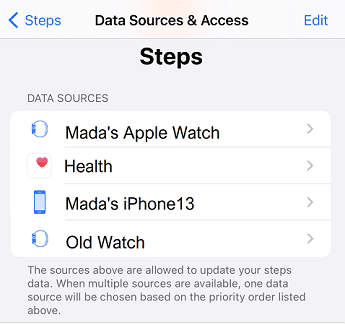
Saatinizi Birkaç Saatliğine Şarjsız Bırakın
Pil bitene kadar Apple Watch'unuzu kullanmaya devam edin. Bundan sonra bir veya iki saat bekleyin, tekrar şarj edin ve cihazınızın basamakları ve merdivenleri doğru sayıp saymadığını kontrol edin. İdeal olarak, saatinizi gece boyunca şarjsız bırakın.
Konum Servislerini Etkinleştirin ve Saatinizi Yeniden Ayarlayın
Apple Watch sensörlerinizin doğru şekilde kalibre edildiğinden emin olun. iPhone'unuzda Apple Watch uygulamasını açın, şuraya gidin: Saatim ve seçin Mahremiyet. Musluk Fitness Kalibrasyon Verilerini Sıfırla ve cihazınızı yeniden başlatın.
Sonra şuraya git Ayarlar, seçme Mahremiyet ve etkinleştir Konum Hizmetleri. Aşağı kaydır Sistem servisleri ve aç Hareket Kalibrasyonu ve Mesafe.
Başlat Egzersiz uygulaması ve sensörleri yeniden kalibre etmek için normal bir hızda yürüyün veya yaklaşık 20 dakika koşun.
Daha fazla bilgi için, bkz Gelişmiş Antrenman ve Aktivite doğruluğu için Apple Watch'unuzu kalibre etme.
Cihazlarınızın Eşleşmesini Kaldırın ve Güncellemeleri Kontrol Edin
Sorun devam ederse, saatinizin iPhone'unuzla eşlemesini kaldırın ve bu çözümün sorunu çözüp çözmediğini kontrol edin.
- Başlat Uygulamayı izle
- git Saatim
- Seçme Tüm Saatler
- öğesine dokunun. bilgi düğmesi saatinin yanında
- Musluk Apple Watch'un Eşleşmesini Kaldır

Cihazlarınızı yeniden başlatın ve en son iOS ve watchOS sürümlerine güncelleyin. Onları tekrar eşleştirin ve saatinizin basamakları ve merdivenleri doğru bir şekilde sayıp saymadığını kontrol edin.
Çözüm
Apple Watch'unuz çok fazla basamak veya merdiven sayıyorsa pilin bitmesine izin verin ve saatinizi gece boyunca şarjsız bırakın. Apple Watch'ınızın bileğinize tam oturduğundan emin olun. Ayrıca Konum Servislerini etkinleştirin ve cihazınızı yeniden kalibre edin. Sorun devam ederse, saatinizin iPhone'unuzla eşlemesini kaldırın ve cihazlarınızı yeniden başlatın.
Bu sorunu gidermenin başka yollarını buldunuz mu? Fikirlerinizi yorumlar bölümünde paylaşmaktan çekinmeyin.